Índice
(Baseado em Windows 8, 7, Vista Pro OS) No nosso quotidiano, todos nós usamos um computador para o trabalho, informação ou apenas entretenimento em casa, numa pequena rede ligada à Internet, ou mesmo numa grande rede no nosso trabalho. No entanto, com o tempo os riscos de segurança estão a aumentar, mas muitos utilizadores ou pequenas empresas, não sabem como se proteger de vírus, ataques de computadores de Internet, ou dadosNeste post você pode encontrar oito dicas de segurança de sua própria proteção.
Dica Nº 1: Use uma senha forte para cada conta de usuário no seu computador.
Um grande risco de segurança para cada sistema operacional ou site da Internet (por exemplo, webmail, e-banking account) é o uso de uma senha fraca. Uma senha forte consiste em oito ou mais caracteres e inclui letras maiúsculas, pontuação, símbolos e números. Tenha cuidado também para mudar sua senha com freqüência.
Aviso: Se você está executando o Windows XP você deve definir uma senha para a conta "Administrador" porque por padrão esta conta está oculta e tem uma senha em branco.
Como definir a senha do usuário no Windows 7:
1. Ir para Início > Painel de Controlo > Adicionar ou remover contas de usuário .

2. Clique na conta que você deseja alterar (por exemplo usuário ).
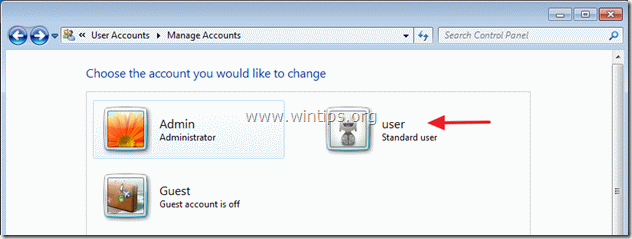
3. Clique em " Criar uma senha "opção".
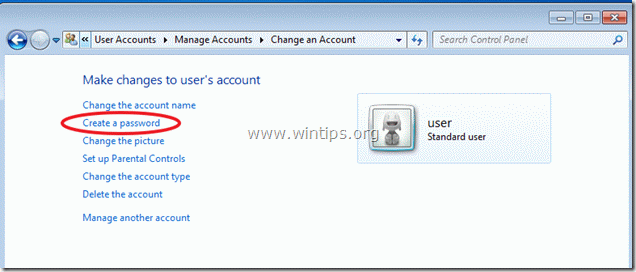
Dica No 2: Pense e escolha cuidadosamente os usuários que você quer que sejam administradores no seu computador.
Para cada usuário no seu computador defina o tipo de conta (por exemplo, administrador ou usuário padrão) para evitar que ele faça alterações indesejadas nas configurações do seu computador ou veja seus arquivos.
Como mudar o tipo de conta:
2. De " Gerir Contas " no Painel de controle, abra a conta que você deseja fazer alterações (por exemplo usuário ) e clique em " Alterar o tipo de conta "opção da esquerda.
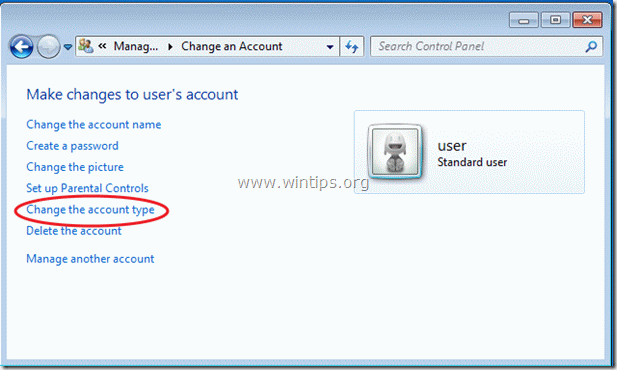
Dica Nº 3: Certifique-se de que a conta "Convidado" está desligada.
Assegure-se de que o " Convidado "conta de usuário, que foi criada por padrão a partir da instalação do Windows, está desligada ( deficientes) em " Gerir Contas "opções no painel de controle.
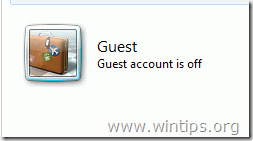
Dica No 4: Desactive "Remote Assistance" e "Remote Desktop Features" se não precisar delas.
Se você tem a edição Windows Professional*, então assegure-se de que " Assistência remota " e " Ambiente de trabalho remoto " características são inválido. Estes recursos são muito úteis se você tiver um problema e quiser que seu técnico o ajude remotamente, mas se eles forem desnecessários é um "buraco" de segurança no seu computador, porque se um atacante tiver comprometido uma de suas contas, ele pode facilmente entrar no seu sistema a partir de um local remoto.
*Por defeito estas funcionalidades não estão activadas e não estão disponíveis nas Edições Home do Windows.
Como desactivar " Assistência remota " e " Ambiente de trabalho remoto " características no Windows 7:
Clique direito in "Meu computador". ícone e escolha "Propriedades
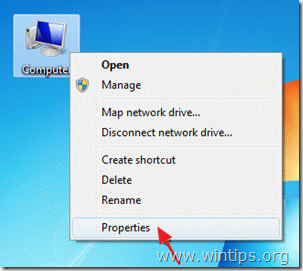
Clique em " Configurações remotas "à esquerda.
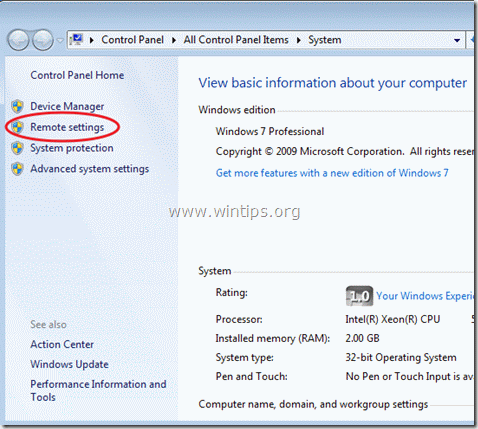
Nas opções de ajustes remotos, certifique-se de que " Permitir ligações de assistência remota ” é desmarcado e em " Ambiente de trabalho remoto secção " o " Não permita ligações a este computador ” é verificado Escolha " OK "quando acabares.
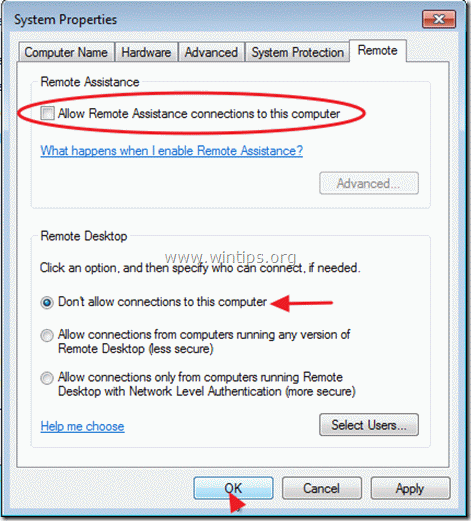
Dica n.º 5. Tenha sempre activado o serviço de firewall do Windows, a menos que utilize um programa Firewall alternativo.
Como activar o Firewall do Windows a partir da opção "Windows Firewall" no Painel de Controlo.
Se você é um usuário mais familiar e entende algumas configurações de segurança, sugiro que você compre e instale um programa de firewall pessoal de terceiros do mercado. Há sempre edições confiáveis gratuitas para tentar como o Zone alarm ou o Comodo firewall.
Como ativar o Windows Firewall no Windows 7:
1. clique direito in "Meu computador". ícone e escolha "Gerir".
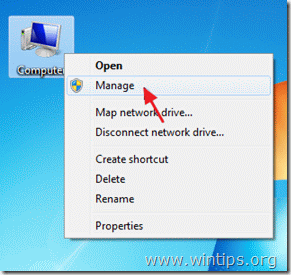
2. Clique " Serviços e Aplicações " no painel esquerdo e depois clique duas vezes em " Serviços " à direita.
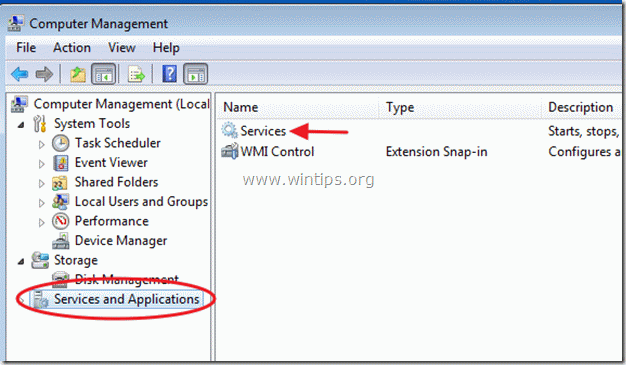
3. Na lista de serviços, verifique se " Firewall do Windows "serviço é". Iniciado em ”.
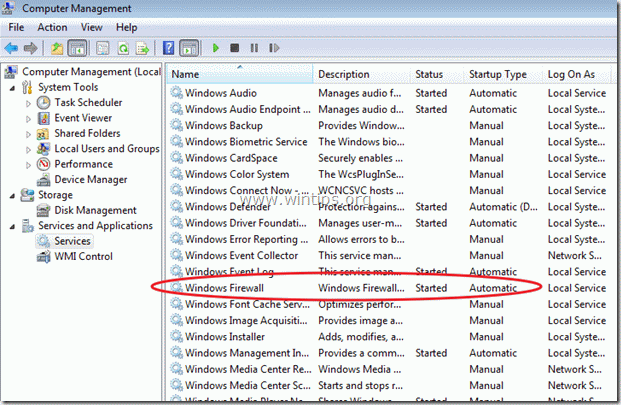
4. Se não, clique duas vezes em "Windows Firewall Service". e definir o Tipo de arranque to "Automático". Então pressione "OK". e Reinicie seu computador .
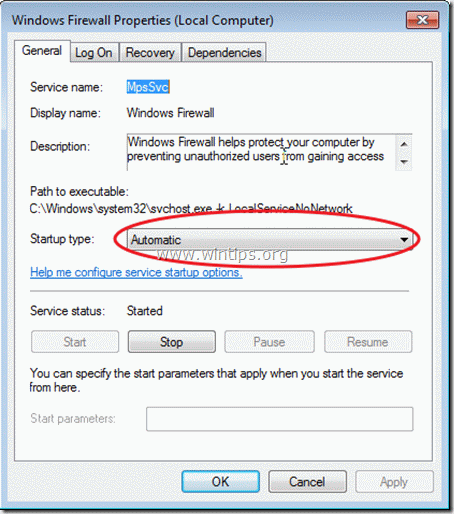
Dica No 6: Ligue o Controle de Conta de Usuário (UAC)
Com o Controle de Conta de Usuário (UAC) ativado, o sistema notifica você toda vez que um programa tenta fazer alterações no seu computador. Também Quando o UAC é ativado se você já definiu outro usuário no seu computador como uma conta padrão (Dica No 2 neste post), este usuário não pode instalar um programa sem permissões de nível de administrador.
Como ativar ou desativar o Controle de Conta de Usuário (UAC) no Windows 7:
1. Ir para Início > Painel de Controlo e clique em " Segurança do Sistema ”.
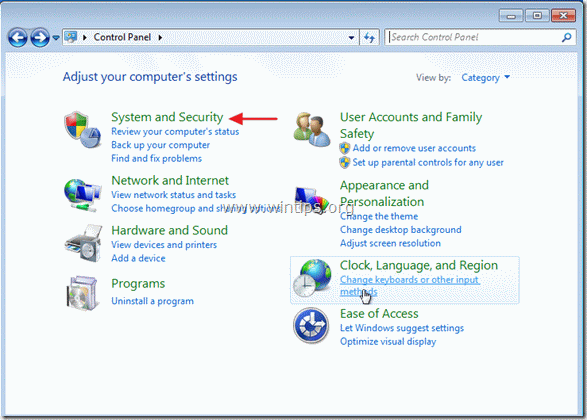
2. Por dentro". Segurança do Sistema " configurações, clique em " Alterar as definições de Controlo de Conta de Utilizador "opção".
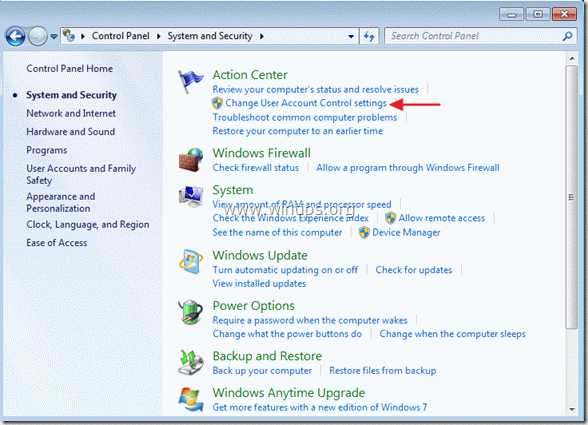
3. Arraste e solte o controle deslizante à esquerda para modificar as configurações de alerta. Prefiro a opção padrão (captura de tela), mas se você quiser, você pode escolher " Notificar sempre "você para mudanças movendo o deslizador para a sua posição superior.
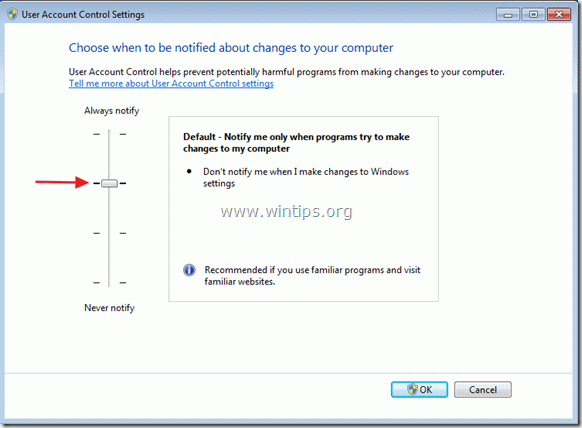
Dica n.º 7: Desligue as funções Autorun e Autoplay.
Quando você insere um disco rígido externo, um disco flash ou um cd rom no seu computador, o Windows executa um conjunto de comandos que permitem que aplicativos iniciem, iniciem programas de instalação ou iniciem outras rotinas no sistema sem exigir a intervenção do usuário.
Leia este artigo para aprender como desativar as funções Autoplay e Autorun no Windows.

Dica nº 8: Proteja seu protetor de tela com senha:
Se a sua estação de trabalho estiver em um local onde outras pessoas possam acessá-la, então defina uma senha forte em seu protetor de tela para evitar que outros usuários tirem proveito de um console desbloqueado e acessem seus arquivos.
Como definir uma senha de proteção de tela no Windows 7:
Clique direito na sua área de trabalho e escolha " Personalize ”
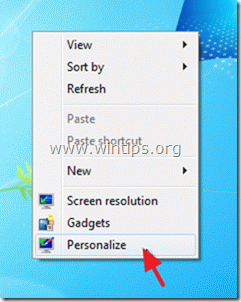
Opções de personalização interna, escolha " Protetor de tela "item".
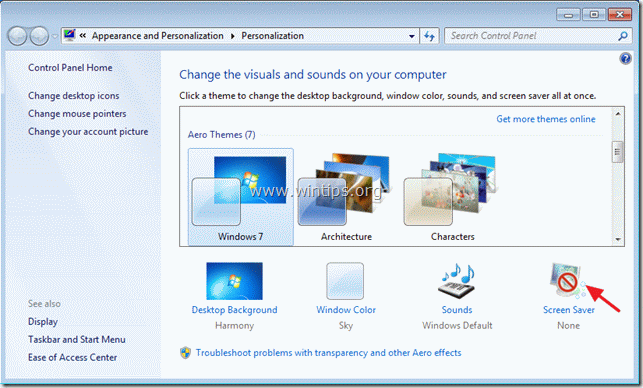
Depois de escolher o seu protector de ecrã preferido, cheque para permitir que o "No resumo, exibir tela de logon" opção e pressione " OK ”.
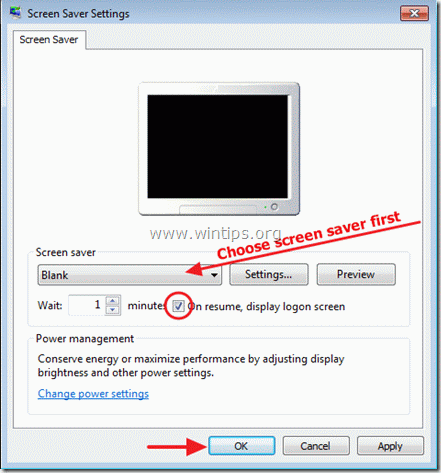
Continue a ler em Dez+ dicas para manter o seu computador rápido e saudável.
Espero que ache este posto útil.

Andy Davis
O blog de um administrador de sistema sobre o Windows





